- Erstellt e Wiederherstellungspunkt a verwaltet Servicer vu services.msc aus.
- Setzt op Manuell oder deaktivéiert dat, wat Dir net benotzt (Fax, Biometrie, Telemetrie, Touchpanel).
- Deaktivéiert Windows Update net; prioritär Systemsécherheet a Stabilitéit.
- Wann eng Installatioun feelschléit, start de Windows Installer vum Computerverwaltung aus.
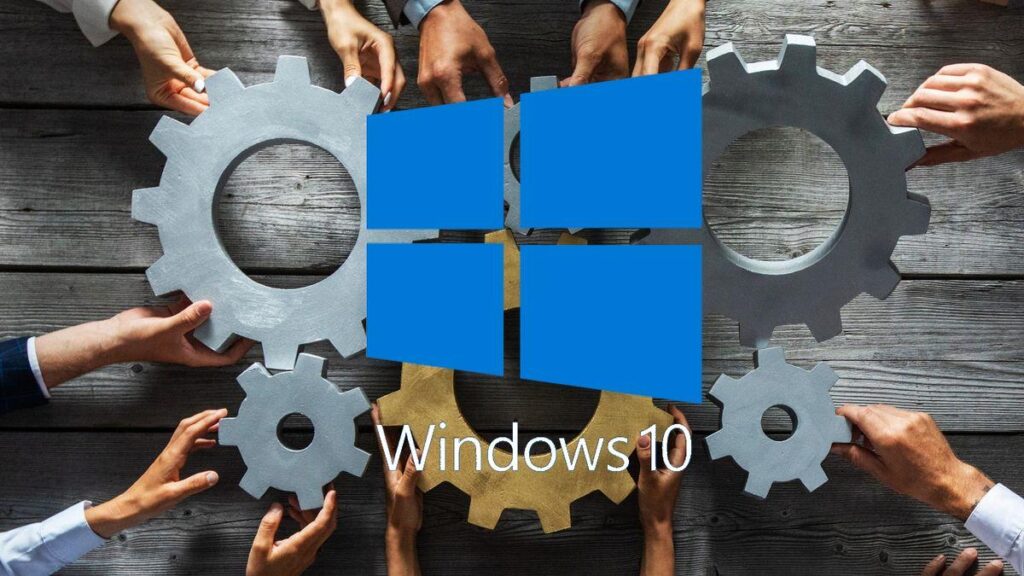
Wann Dir Windows schonn eng Zäit benotzt, wësst Dir sécher, datt de System voller Optiounen, Ofkierzungen an Utilities ass, déi mat all Update kommen. Ënnert all dësen neie Funktiounen ginn et och Servicer, déi net all vun eis brauchen, an déi, wa se aktiv bleiwen, d'Performance verlangsamen kënnen. D'Deaktivéiere vun onnéidegen Windows-Servicer kann Iech dee Performance-Boost ginn, deen Dir vermësst hutt., soulaang Dir wësst, wat Dir spillt a et clever maacht.
Ier mer ufänken, ass et derwäert, eppes Basises ervirzehiewen: Net alles, wat fir déi eng onméiglech ass, ass fir anerer onméiglechEt gëtt Servicer, déi fir spezifesch Szenarie konzipéiert sinn (Domänen, biometresch Hardware, Verschlësselung, Touchpad, etc.), déi Dir, wa se net op Ären Apparat zoutreffen, ouni Problemer upassen oder deaktivéiere kënnt. Maacht dat op eng kontrolléiert Manéier a mat engem Plang fir se réckgängeg ze maachen, well Ännerungen ëm d'Ännerung selwer sinn nëtzlos.
Als éischt: e Wiederherstellungspunkt erstellen
De wesentleche Virschritt ier Dir onnéideg Windows-Servicer deaktivéiert ass en Erstelle Punkt erstellen Falls eppes net wéi erwaart leeft. Op dës Manéier kënnt Dir de System a Sekonne zerécksetzen, wann Dir ongewéinlecht Verhalen feststellt.
Fir et ze kreéieren, Öffnen Sie Windows Sich a gitt "Erstellt Wiederherstellungspunkt" an.Gitt op d'Kontrollpanel, wielt Äert Systemlaufwierk (normalerweis C:) a klickt op "Erstellen" fir en neie Backuppunkt ze kreéieren. Wann Dir spéider Problemer hutt, kënnt Dir alles wéi virdrun restauréieren.
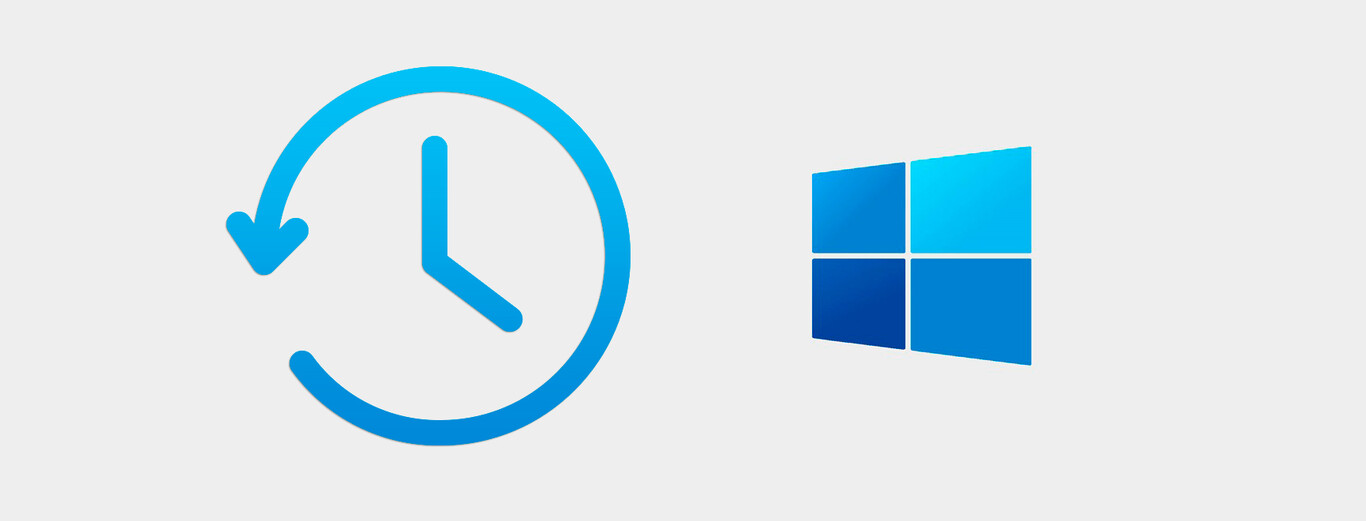
Wéi een Servicer a Windows opmaacht a verwalten kann
Déi klassesch Method fir op déi komplett Lëscht ze kommen ass ganz direkt: Dréckt Windows + R, gitt services.msc an a dréckt EnterDir kënnt och Computerverwaltung opmaachen an am lénksen Deel Servicer an Uwendungen ausklappen fir Zougang zu Servicer ze kréien. Do gesitt Dir den Numm, d'Beschreiwung, de Status an den Starttyp vun all Service.
Den "Startup-Typ" definéiert, wéini a wéi all Service gestart gëtt. Dëst sinn déi verfügbar Modi a wat se bedeiten:
- Automatesch: start mam System.
- Automatesch (verspéiten Start)waart bis Windows fäerdeg gelueden ass an dann fänkt et un.
- manuellAktivéiert wann eng Applikatioun et brauch.
- Manuell (Ausléiserstart)Et fänkt nëmme un, wann genuch Ressourcen do sinn an net ze vill Servicer lafen.
- Behënnertkann net an dësem Zoustand gestart ginn.
Fir et z'änneren, duebelklickt op de Service, wielt den gewënschten Startup-Typ aus dem Dropdown-Menü a setzt d'Ännerungen an. Mäi Rot ass, ze goen een nom aneren an testenEt gëtt keng Eil, dat Wichtegst ass, datt Är Equipe stabil a méi flexibel bleift.
Servicer, déi Dir deaktivéiere kënnt oder manuell astellen (ofhängeg vun Ärer Benotzung)
Op Heemcomputer ass et méiglech, onnéideg Windows-Servicer auszeschalten, entweder well se onnéideg sinn oder well se net automatesch lafe mussen. Ech loossen Iech e Guide mat konservative Empfehlungen fir Risiken ze minimiséieren:
- Eroflueden KaartemanagerWann Dir déi agebaute Kaarten-App net benotzt, bitt se näischt. Empfehlung: manuell.
- FaxBis 2025 wäert bal keen de Fax vun sengem PC aus benotzen. Empfehlung: Behënnert.
- WAP Push Message Routing Service (dmwappushservice): verbonne mat Telemetrie an Dateniwwerdroung. Empfehlung: Behënnert.
- Schreifpad- a Touch-TastaturserviceNëmmen nëtzlech op Apparater mat engem Touchscreen/Stëft. Empfehlung: Behënnert wann dëst net Äre Fall ass.
- Diagnosesch Nofollegdéngschten aneren Telemetrie-Service. Empfehlung: Behënnert.
- Assistent fir ProgrammkompatibilitéitsserviceWann Dir keng méi al Software benotzt, braucht Dir se net ëmmer unzeloossen. Empfehlung: manuell.
- Windows biometresche ServiceFir Iech mat engem Fangerofdrock/Gesiicht unzemellen (Windows Hello). Wann Äre Computer dës Hardware net huet, Empfehlung: Behënnert.
- BitLocker VerschlësselungsserviceNëmmen wann Dir BitLocker benotzt. Empfehlung: manuell wann Dir et net aktiv hutt.
- Zertifikatsverbreedung: orientéiert op Authentifikatiounsëmfeld. An Ärem Heem, Empfehlung: Behënnert.
- Net Logo: séchere Kanal fir Domaincontroller. Net erfuerderlech op engem Heemcomputer. Empfehlung: Behënnert.
- Natierlech AuthentifikatiounKombinéiert Daten fir Spären/Entsperren. Keng Biometresch Donnéeën. Empfehlung: Behënnert.
- DréckspoolerNëmmen néideg wann Dir vun deem PC aus dréckt. Empfehlung: manuell.
- Windows Update: Erkennt an luet Updates erof. Et ass net recommandéiert, et auszeschalten. Well et Är Sécherheet beaflosst. Ech géif et nëmmen a ganz spezifesche Fäll temporär ënnerbriechen (ganz lues Verbindungen a mechanesch Festplacken), an et ëmmer sou séier wéi méiglech nei aktivéieren.
Denkt drun Dës Empfehlungen hänken vun Ärer Hardware an dem tatsächleche Gebrauch of.Wann eppes op der Lëscht essentiell fir Är deeglech Routine kléngt, loosst et wéi et ass a setzt Prioritéit op aner Astellungen. Et ass net derwäert, onnéideg Windows Servicer auszeschalten, wann et nei Problemer verursaache wäert.
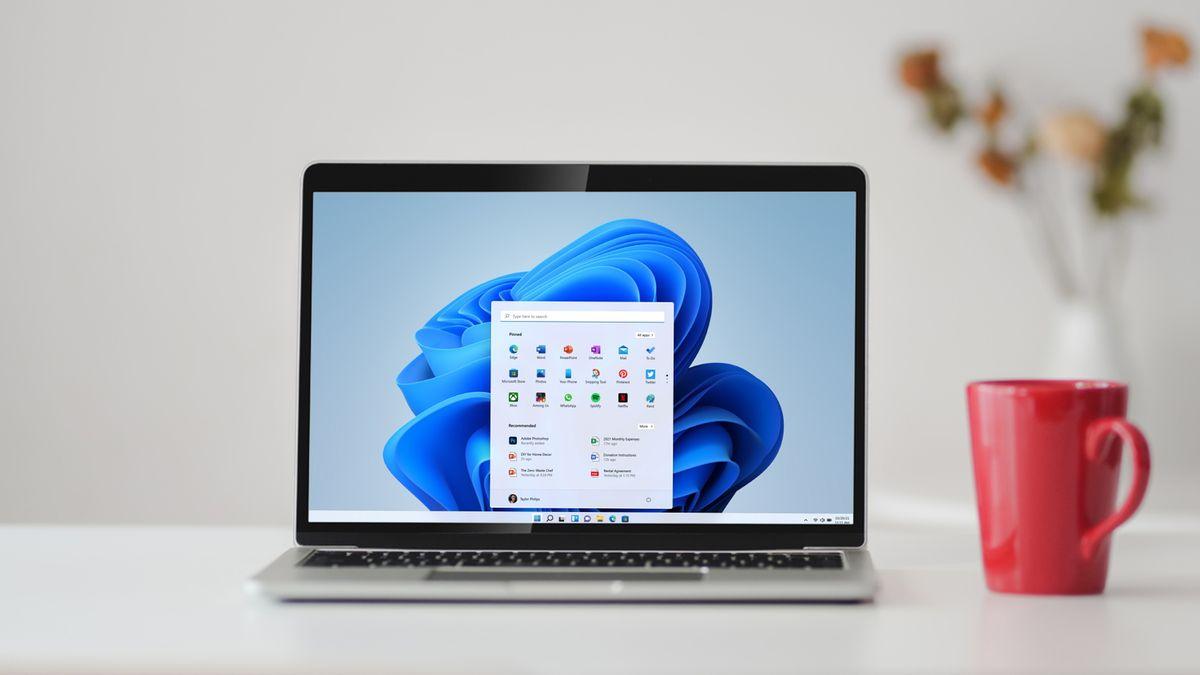
Fënnef onentbehrlech Servicer op ville PCs a wéi een se deaktivéiere kann
Nieft der uewe genannter Lëscht kënnt Dir och onnéideg Windows-Servicer deaktivéieren, déi déi meescht Benotzer net benotzen. Dat heescht, Dir kënnt se lassginn, ouni eppes ze verléieren. Sou ginn se Schrëtt fir Schrëtt deaktivéiert op Windows:
1) Dréckspooler
Wann Dir net vun Ärem PC aus dréckt (oder den Drécker vun Ärem Handy aus benotzt), ass de Spooler en Hannergrondprozess, deen Ressourcen verbraucht, ouni Iech eppes ze bréngen.Kuckt wéi Dir CPU-Spëtze beim Drécken behiewen kënnt). Et auszeschalten wann Dir et net braucht ass sécher. an ëmkehrbar.
- Pulsa Windows + R.
- Schreif services.msc an dréckt op Enter.
- Sich Drécken Spooler an duebelklickt.
- Ënner "Starttyp", wielt Behënnert.
- Klickt op aplicar.
- Ënnert "Servicestatus", dréckt Stop.
- Akzeptéieren an d'Fënster zoumaachen.
Wann Dir nach eng Kéier drécke musst, setzt et zeréck op Manuell oder Automatesch an et ufänken, ouni weider Komplikatiounen.
2) Faxservice
Zu dësem Zäitpunkt ass de Fax eng Reschtfunktioun an den Haushaltsëmfeld. Wann Dir et net benotzt, schalt et aus. an dat ass et
- Halt of Windows + R.
- Schreif services.msc an dréckt Enter.
- Scroll op Fax an duebelklickt.
- Ännert "Starttyp" op Behënnert.
- Klickt op aplicar.
- Ënnert "Servicestatus" klickt op Stop.
- Bestätegt mat acceptéieren.
Wann Dir et an Zukunft braucht, setzt et op Manuell a start et pünktlech. Dat einfach
3) Touch-Tastatur a Schreifpanel
D'Touch-Tastatur erstellt eng Bildschierm-Tastatur, an de Schreifblock erlaabt Iech e Stylus ze benotzen. Op Apparater ouni Touchscreen oder Stylus ass et absurd, en aktiv ze loossen. well et kleng Ressourcen klaut.
- An der Sichbar, Typ Einfach zougänglech Tastatur.
- Gitt eran Astellungen fir einfach zougänglech Tastatur.
- Schalt den nidderegen Schalter aus "Benotzt den Apparat ouni eng kierperlech Tastatur".
- Elo sichen "handgeschriwwe Entrée" an der Sichbar.
- Opzemaachen Astellung vum Handschrëft-Input-Panel.
- Ofkucken "Schreift mat Ärem Fanger op den Handschrëftblock".
Wann Dir et léiwer iwwer "Servicer" maache wëllt, fannt Dir Schreifpad- a Touch-Tastaturservice an ännert et op Disabled, fir datt et net boot.
4) Bluetooth
Vill Benotzer verbannen Lautsprecher, Kopfhörer oder Luuchten iwwer Bluetooth vun hirem Handy aus, net vun hirem PC aus. Wann Dir näischt um Computer koppelt, schalt en aus. an Dir spuert e bëssen um Verbrauch.
- Klickt op de Knäppchen Initiatioun an op Konfiguratioun.
- Gitt eran Geräter.
- An der Sektioun Bluetooth an aner Geräter, réckelt de Bluetooth-Schalter op Desaktivéiert.
Wann Dir eppes vum PC aus koppele wëllt, aktivéiert et a Sekonnen erëm.
5) Remote Desktop
Erlaabt engem anere Benotzer Äre PC aus der Distanz ze kontrolléieren. Et ass nëtzlech fir Support, awer Et implizéiert eng Attackfläch, déi et net wäert ass wann Dir et net benotzt.
- Schreif Fernkonfiguratioun op der Sich.
- Gitt eran Konfiguratioun vum Remote Desktop.
- Änneren de Schalter op Aus.
Wann Dir jeemools Ënnerstëtzung op Distanz braucht, aktivéiert et nëmme fir déi néideg Zäit an schalt et erëm aus, wann Dir fäerdeg sidd.
Opgepasst op dëst: Windows Installer an msconfig
Wann Dir d'Këscht ofgehaakt hutt "Lueden System Servicer" am Systemkonfiguratiounsprogramm (msconfig) an Dir probéiert eppes z'installéieren, kënnt Dir e Feeler kréien: de Service De Windows Installer start net an deem Modus.
Fir et an deem Szenario manuell ze starten, befollegt dës séier Schrëtt:
- Maacht den Sich, schreift Teammanagement A gitt eran.
- Am lénksen Panel, ausklappen Servicer an Applikatiounen a wielt Iwwer eis.
- Op der Lëscht, Rietsklick op Windows Installer a wielt Start.
Wann Dir d'Installatioun fäerdeg hutt, bréngt msconfig zréck an säin normalen Zoustand fir d'Ofhängegkeet vun anere Servicer net ze briechen.
Ass et derwäert, onnéideg Windows-Servicer auszeschalten, fir d'Performance ze verbesseren?
Déi éierlech Äntwert ass: Et hänkt vun Ärer Hardware ofOp modernen Computeren mat SSDs a genuch RAM sinn d'Verbesserungen duerch d'Deaktivéiere vun onnéidege Windows-Servicer normalerweis kleng, well Windows 10 an 11 d'Servicer gutt verwalten, a vill waarde bis se gebraucht ginn.
Wann Dir op der anerer Säit leid luesen Ufanks, CPU-Spëtzen oder Pausen beim MultitaskingEt kann eng gutt Iddi sinn, Är Servicer ze iwwerpréiwen. Wann Dir se op Manuell setzt oder déi ausschalt, déi Dir net wierklech benotzt, gëtt et kleng Käschten, déi, zesummegesat, bemierkbar sinn.
Microsoft huet vill Aarbecht an de leschten Versiounen gemaach fir ... datt de System méi séier a méi stabil ass ouni ze vill unzeréieren ze mussen. Bei eeleren Netbooks war d'Ofschneiden bal obligatoresch; hautdesdaags sinn eng SSD an e bëssen Botzen normalerweis genuch.
Sécherheet an Ënnerhalt: D'Grondlage fir Chaos ze vermeiden
Ier mer fäerdeg sinn, sinn hei e puer wichteg Saachen, déi Dir am Kapp behale sollt, ier Dir onnéideg Windows-Servicer deaktivéiert:
- Vermëscht Leeschtung net mat dem Ofschützen vun Ärer Ausrüstung: Windows Update net deaktivéieren Ausser a ganz spezifesche Fäll, a souguer wann Dir et maacht, maacht et sou séier wéi méiglech weider. Aktualiséiert, patcht Bugs a Schwachstelle souwéi verbessert d'Stabilitéit.
- Wann Dir e plötzlechen Ofbau vun der Leeschtung bemierkt, betruecht Malware als méiglech UrsaachVergewëssert Iech, datt Dir déi lescht Funktionalitéiten a Sécherheetsverbesserungen installéiert: gitt op Astellungen> Update & Sécherheet> Windows Update an dréckt Kontrolléiert op Updates.
- Ergänzung duerch Hygiène-Aufgaben: Hannergrondprozesser beenden, déi Dir net benotzt a läschen temporär a Reschtdateien. Windows selwer huet Tools wéi "Space Cleanup" a "Storage", déi Iech hëllefen, ouni zousätzlech Installatiounen opzeräumen.
- Schlussendlech, wann Dir op PC spillt, wëllt Dir Är Spiller um neiste Stand halen. Komponenten a verbonnen Apps; D'Xbox-Erfahrung op Windows verbessert sech mat Updates, an e proppert an optiméiert System leeft ëmmer besser an Äre Spiller.
Redakter spezialiséiert op Technologie an Internet Themen mat méi wéi zéng Joer Erfahrung a verschiddenen digitale Medien. Ech hunn als Editeur an Inhaltscreator fir E-Commerce, Kommunikatioun, Online Marketing a Werbefirmen geschafft. Ech hunn och op Wirtschaft, Finanzen an aner Secteuren Websäite geschriwwen. Meng Aarbecht ass och meng Leidenschaft. Elo, duerch meng Artikelen an Tecnobits, Ech probéieren all Neiegkeeten an nei Méiglechkeeten ze entdecken, déi d'Welt vun der Technologie eis all Dag bitt fir eist Liewen ze verbesseren.